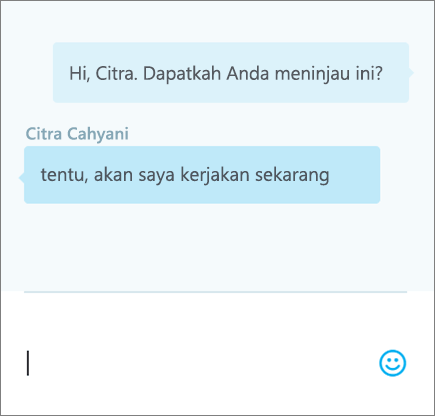Berbagi dan berkolaborasi dengan Excel untuk web
Bagikan buku kerja dengan orang lain agar Anda dapat bekerja sama pada file secara bersamaan. Untuk informasi selengkapnya, lihat Berkolaborasi di buku kerja Excel secara bersamaan dengan penulisan bersama.
Berbagi buku kerja Anda
-
Pilih Bagikan.
-
Atur izin.
Izinkan pengeditan secara otomatis dicentang. Hapus centang jika Anda hanya ingin memberi izin untuk menampilkan file, tanpa mengeditnya.
Pilih Terapkan.
-
Masukkan nama atau alamat email orang yang ingin Anda bagikan file.
-
Tambahkan pesan (opsional).
-
Pilih Kirim.
Atau, pilih Salin tautan untuk mendapatkan tautan ke file.
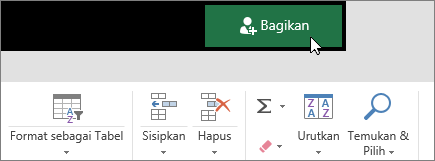
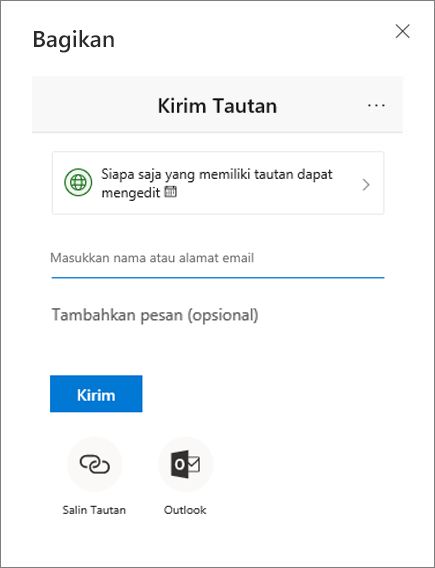
Menulis buku kerja bersama
Setelah file dibagikan, Anda dapat mengerjakannya dengan orang lain secara bersamaan.
-
Untuk pengalaman terbaik, selesaikan pekerjaan bersama-sama di Excel untuk web dan lihat perubahan secara real-time.
-
Di bawah Bagikan, Anda akan melihat nama orang lain yang juga sedang mengedit file.
-
Sel berwarna akan memperlihatkan setiap orang yang bekerja di dalam buku kerja. Klik warna untuk melihat siapa yang mengedit sel tersebut.
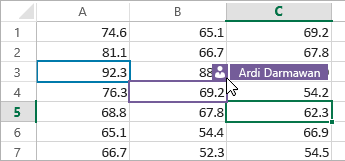
Menambahkan, mengedit, menghapus, mengatasi, dan menampilkan komentar
-
Tambahkan komentar – pilih sel yang ingin Anda Beri komentar, klik tinjau komentar >> komentar baru, ketikkan komentar Anda , lalu tekan CTRL + ENTER.
Bendera ungu kecil muncul di sudut kanan atas saat sel memiliki komentar-menunjuk ke bendera untuk mengungkapkan komentar.
-
Edit -pilih komentar, lalu klik tinjaukomentar > >Edit komentar.
-
Hapus – pilih komentar, lalu klik tinjaukomentar> > Hapus komentar.
-
Atasi -pilih komentar, lalu klik tiga titik di sudut kanan atas, lalu klik selesaikan utas.
-
Perlihatkan -pilih tinjaukomentar >> Perlihatkan komentar.
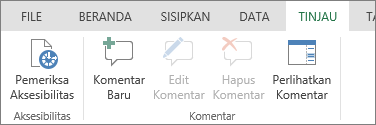
Mengobrol saat mengedit
Jika orang lain sedang mengedit file pada saat yang sama, Anda dapat mengobrol dengan mereka.
-
Pilih Obrolan.
-
Ketikkan pesan, lalu tekan Enter.
Percakapan tidak akan disimpan ketika Anda menutup file. Jika ingin agar obrolan tersimpan, gunakan Microsoft Teams.